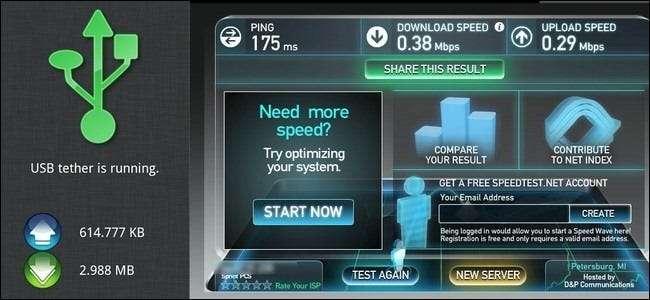
El año pasado te mostramos cómo conectar su teléfono Android a su computadora , no se requiere enraizamiento. El único inconveniente fue que costó $ 16; ahora estamos de regreso con una solución tan simple pero gratuita como en la cerveza.
Nuestra guía original se inspiró en un correo electrónico de un lector, que nos pedía que le ayudemos a configurar su teléfono y computadora portátil Android para la navegación conectada, y detallaba cómo usar la robusta PDAnet para conectarse. Esta guía está inspirada en el reciente lanzamiento de Tether, una aplicación gratuita de Koushik Dutta, el cerebro detrás del impresionante paquete ClockworkMod para Android. Siga leyendo mientras le mostramos cómo usar ClockwordMod Tether.
Una palabra de advertencia antes de continuar; aunque consideramos que Tether es una alternativa perfectamente aceptable a PDAnet, sigue siendo una versión Alpha. Si le preocupan los contratiempos o el tiempo de inactividad (y su trabajo depende de que tenga un acceso a Internet confiable y personal), le recomendamos encarecidamente leyendo nuestra guía original centrada en PDAnet ya que PDAnet es una herramienta de anclaje madura y bien probada.
Lo que necesitarás
Acepte una descarga rápida, ya debería tener todo lo que necesita a mano. Para este tutorial, necesitará los siguientes elementos:
- Tu teléfono Android
- Su computadora portátil, netbook o computadora de escritorio
- Un cable de sincronización USB para su teléfono Android
- Una copia de Clockworkmod Tether Alpha (Disponible para Windows / Mac / Linux)
Una vez que haya descargado la copia adecuada para su sistema operativo, estará listo para rockear. ¡Empecemos!
Instalación de Tether
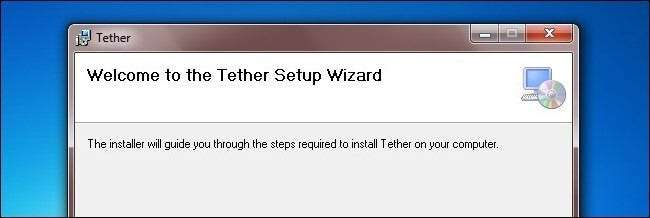
Después de descargar la aplicación de instalación, ejecútela. Aunque no tendrá que hacer nada demasiado sofisticado para instalar Tether, tendrá que aprobar una variedad de cambios en el sistema; las advertencias parecen serias, pero eso se debe a que Windows Vista / 7 es particularmente agresivo a la hora de advertir a los usuarios.
Haga clic en el proceso de instalación, aproximadamente a la mitad de una ventana de símbolo del sistema aparecerá y el proceso de instalación le pedirá que apruebe la instalación de un controlador sin firmar. Apruébalo.
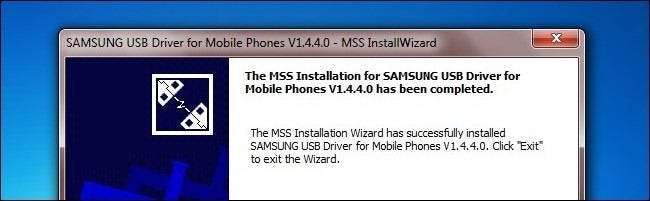
Al final del proceso de instalación, Tether iniciará su navegador web predeterminado y lo dirigirá a Controladores de anclaje subpágina del sitio ClockworkMod. Si ya tiene los controladores USB más actualizados para su teléfono Android en particular, puede omitir este paso. Para todos los demás, tómese un momento para obtener controladores para su teléfono. ¿No ves tu teléfono en la lista? Siempre puedes consultar el lista de controladores proporcionada por Google aquí . En cualquier caso, deberá asegurarse de que sus controladores estén actualizados antes de continuar.
Si ya usó PDAnet en su computadora (ya sea la versión de prueba o el paquete completo), deberá desinstalarlo antes de continuar. Tether no funcionará si PDAnet está instalado. Una vez que sus controladores estén actualizados y haya confirmado que PDAnet está desinstalado, es hora de iniciar Tether.
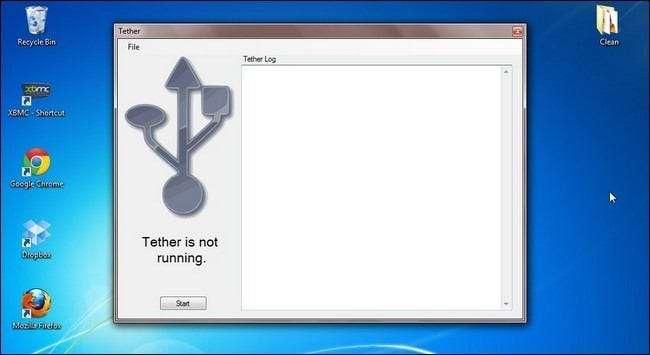
Cuando lo ejecuta por primera vez, no hay mucho que hacer, simplemente se queda inactivo esperando que inicie el proceso. Ahora es el momento de conectar el cable de sincronización de su teléfono Android y conectar el teléfono a su computadora. Deberá tener habilitado el modo de depuración. Tómese un momento para navegar, en su teléfono Android, para Configuración> Aplicaciones> Desarrollo y comprobar Depuración de USB . Una vez que haya confirmado que la depuración está activada y que su teléfono esté conectado, haga clic en comienzo en la interfaz de Tether en su computadora.
Tether debería cobrar vida; no se preocupe demasiado por la salida girando en la ventana Tether Log. Tether instalará automáticamente la aplicación Tether en su teléfono Android (si no lo hace, puede encontrarla en la carpeta \ ClockworkMod \ Tether \ Common \ y instalarlo manualmente ).
En este punto, el logotipo de USB tanto en la aplicación de escritorio Tether como en la aplicación de Android Tether debería ser verde así:
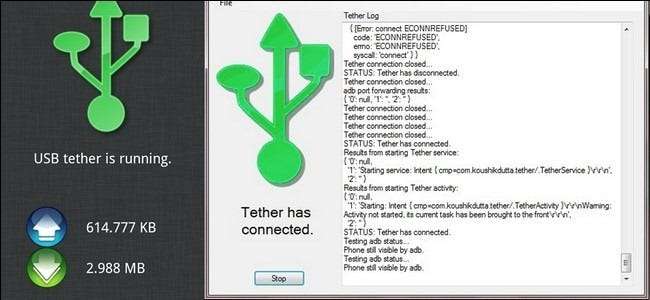
¡Y eso es! Estás conectado a Internet a través de tu teléfono Android. Se acabó la búsqueda de nodos de Wi-Fi, tiene una correa fácil de usar en su bolsillo.
Solución de problemas de la instalación de Tether
Aunque tuvimos una instalación de Tether indolora, sigue siendo una aplicación de lanzamiento Alpha. Aquí reunimos algunas soluciones a problemas comunes.
Primero, en caso de duda, reinicie tanto su computadora como su teléfono. En segundo lugar, use el administrador de tareas para eliminar todas las instancias de tether.exe y node.exe antes de reiniciar tether.exe; algunos usuarios informan que la primera vez que ejecutan Tether no funciona, pero después de matar el proceso y volver a iniciarlo todo está bien.
¿Recibe un error Nulo DUN? Asegúrese de haber desinstalado PDAnet; vuelva a verificar incluso si cree que no está instalado, tal vez lo probó hace años y lo olvidó.
¿La conexión se cuelga entre el teléfono y la computadora? Asegúrese de que sus controladores USB estén actualizados. Es posible tener controladores antiguos lo suficientemente buenos que hacen que el teléfono y la computadora hablen, pero no logran conectarlos completamente.
¿Instalación fallida? Vuelva a ejecutarlo como administrador y asegúrese de aprobar las solicitudes de controlador que realiza.
Si necesita ayuda adicional o se ha encontrado con un problema de instalación peculiar, asegúrese de consulte el hilo de discusión sobre ClockworkMod Tether aquí .







